📡 Cómo Conectar tu Equipo GPS al Servicio RTK: Guía Paso a Paso
En el mundo del posicionamiento geoespacial, la precisión es clave. Conectar tu receptor GNSS (GPS) al servicio RTK (Real-Time Kinematic) es una forma efectiva de obtener coordenadas centimétricas en tiempo real. En este pequeño tutorial, aprenderás cómo hacerlo de forma rápida y sencilla.
🧰 Requisitos Previos
Antes de comenzar, asegúrate de tener lo siguiente:
✅ Un equipo GNSS compatible con RTK (rover)
✅ Acceso a nuestra red CORS que es un servicio de corrección RTK por internet
✅ Una tarjeta SIM con datos móviles, o acceso a WiFi si el equipo lo permite
✅ Las credenciales NTRIP (usuario, contraseña, IP y puerto del caster) solicitalas en nuestro servicios
✅ Software de configuración del equipo GNSS (puede ser desde el propio equipo o desde una app móvil/PC)
🔌 Paso 1: Configura tu equipo GNSS
Enciende tu equipo GNSS y accede al menú de configuración. En muchos modelos modernos, esto se puede hacer desde:
Una pantalla táctil en el equipo
Una app móvil como FieldGenius, SurvCE, LandStar, u otras
Un software de configuración en laptop/tablet
🌐 Paso 2: Establece conexión a internet
Para recibir correcciones RTK, tu equipo debe estar conectado a internet. Existen dos formas comunes:
Opción A: Por tarjeta SIM (datos móviles)
Inserta la SIM en el módulo del equipo
Activa el módem desde la configuración
Verifica que tienes señal y conexión
Opción B: Por WiFi o Bluetooth (desde celular/tablet)
Conecta el equipo a tu celular por Bluetooth
Comparte internet desde tu celular o tablet al GPS
Verifica conexión de red
🔐 Paso 3: Ingresa los datos del servicio NTRIP
Entra al menú de correcciones RTK/NTRIP
Introduce:
Servidor (Caster): Dirección IP o dominio.
Puerto: Generalmente es 2101
Usuario y contraseña: nosotros te proporcionamos uno. contactanos 😊
Selecciona el mountpoint o punto de montaje según tu ubicación
Consejo: Algunos servicios permiten hacer una búsqueda automática de mountpoints disponibles.
📡 Paso 4: Inicia la recepción de correcciones
Activa el modo RTK Fixed o RTK Float
Espera unos segundos mientras el equipo recibe las correcciones
El estado cambiará a "FIXED" cuando tengas precisión centimétrica
📏 Paso 5: Verifica la precisión
Desde la interfaz de tu equipo o app podrás ver los siguientes datos:
Tipo de solución: Fixed (precisión alta), Float (precisión media)
Desviación horizontal/vertical: Idealmente menos de 2 cm
Número de satélites: Mientras más, mejor (mínimo 10)
✅ Consejos adicionales
📍 Coloca el receptor en un lugar con vista libre al cielo
🔋 Asegúrate de tener batería suficiente en el equipo y el celular
🌦️ Las condiciones atmosféricas pueden afectar el rendimiento RTK
🔁 Si pierdes FIX, intenta reconectar o moverte a una mejor ubicación
🧭 Conclusión
Conectarte a un servicio RTK puede parecer complicado al principio, pero con los pasos correctos, puedes lograr una configuración estable en minutos. La precisión centimétrica está al alcance de tu mano, ideal para topografía, agricultura de precisión, construcción y más.¿Tienes un equipo específico y necesitas ayuda personalizada? Escríbenos y te guiamos paso a paso con la marca que estés utilizando.
Últimos artículos
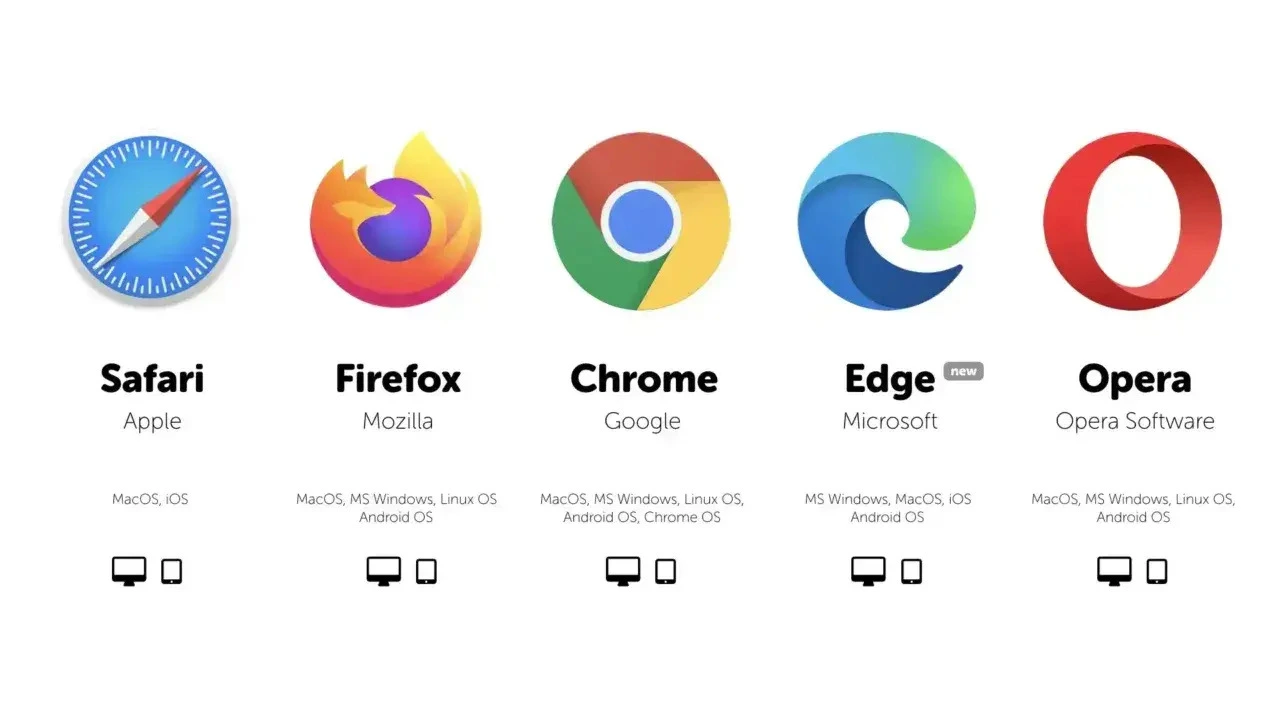
¿Qué navegador web consume más RAM?

📊 Potencia tu gestión de activos con Excel y el software VSIAF (y transforma todo a un sistema web moderno)

Mantenimiento de Computadoras
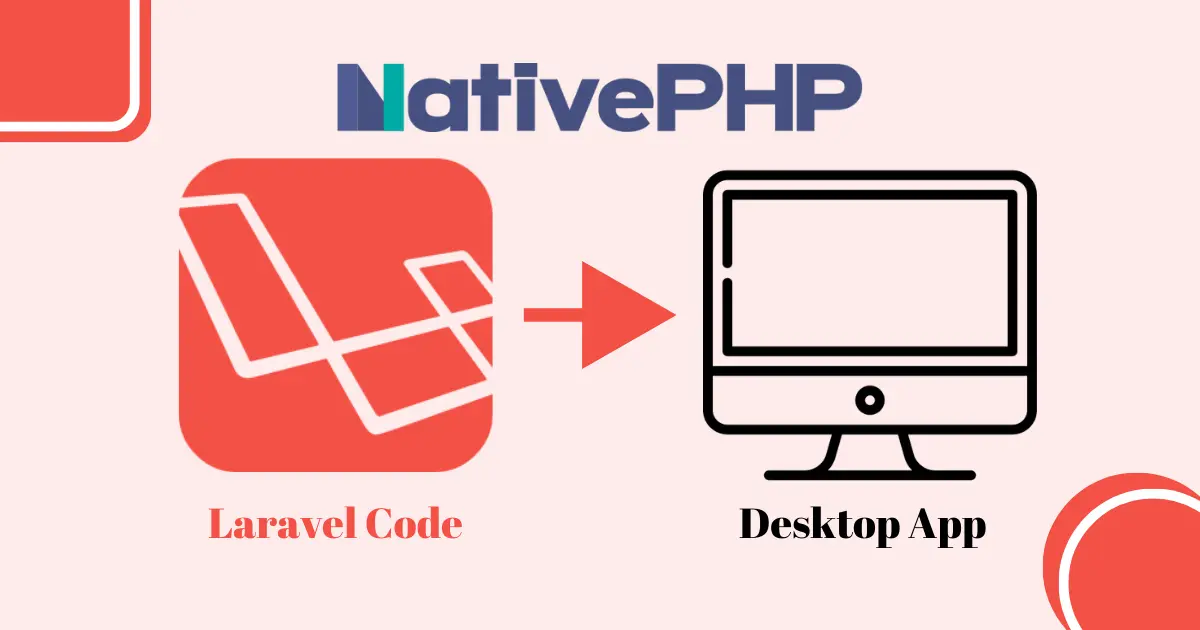
🖥️ Native PHP para Desarrolladores Laravel: Aplicaciones de Escritorio

Cómo Conectar tu Equipo GPS al Servicio RTK
